Na komputerze z Windowsem
|
|
|
- Beata Markiewicz
- 6 lat temu
- Przeglądów:
Transkrypt
1 Dodajemy muzykę do naszych filmów {reklama-artykul}chciałbyś, żeby nagrany przez ciebie film oglądało się przyjemniej? Podłożenie muzyki pod ścieżkę dźwiękową to jeden z najprostszych zabiegów, dzięki któremu materiał wideo może zyskać na atrakcyjności Jak to zrobić? Przedstawiamy trzy sposoby, jak bez większego wysiłku modyfikować podkład dźwiękowy w dowolnym filmie Na komputerze z Windowsem Aby podłożyć muzykę pod dowolny film na komputerze z systemem Windows nie potrzeba żadnego zewnętrznego oprogramowania Wystarczy do tego aplikacja Zdjęcia, która znajduje się w bazowym pakiecie, dostępnym od nowości w każdym komputerze z Windowsem 10 Chcąc podłożyć muzykę pod film musimy więc kliknąć prawym przyciskiem myszy na wybrany plik wideo, następnie najechać kursorem na opcję "Otwórz za pomocą", a gdy pojawi się wysuwane menu, zaznaczyć aplikację Zdjęcia Kiedy film uruchomi się w aplikacji, należy kliknąć w znajdujący się na górze przycisk "Edytuj i utwórz", a następnie "Utwórz film z tekstem" Kiedy to zrobimy, powinien uruchomić się specjalny edytor, w którym możemy ulepszać, modyfikować, a także tworzyć zupełnie nowe filmy z kilku różnych W celu dodania muzyki, wystarczy kliknąć "Dźwięk" na 1 / 5
2 górnym pasku, a potem "Muzyka" Po tym kroku naszym oczom powinno ukazać się okno, w którym będziemy mieli możliwość wybrania jednej z kilku systemowych propozycji, albo przejścia do zakładki "Twoja muzyka", gdzie za pomocą przycisku "Wybierz plik muzyczny" będziemy mogli odnaleźć w systemie plik z naszym utworem Kiedy klikniemy "Gotowe", aplikacja automatycznie podłoży wybraną piosenkę pod film Teraz pozostaje tylko zapisać projekt za pomocą przycisku "Wyeks portuj lub udostępnij" w prawym górnym rogu i film z wybraną przez nas muzyką zacznie się renderować (przetwarzać) - jeśli wideo nie jest długie, powinno to potrwać maksymalnie kilka minut Na smartfonie z Androidem Jeśli chodzi o smartfony lub tablety, nie każde urządzenie jest domyślnie w wyposażone w aplikację do edycji wideo Nie jest to jednak duży problem, ponieważ w Sklepie Play wręcz roi się od tego typu programów Mamy do wyboru bardzo proste, darmowe pozycje, jak i takie bardziej zaawansowane, za które czasami trzeba niemało zapłacić Dodanie muzyki do filmu jest jednak najprostszą formą edycji filmu, a więc taką funkcję znajdziemy w większości 2 / 5
3 aplikacji My wybraliśmy pierwszą z brzegu - popularny InShot Aby za jego pomoca dodać własny dźwięk do wideo, należy wybrać ikonkę " Wideo" w menu głównym Wyświetli się nam galeria zdjęć i filmów znajdujących się na telefonie, w której należy zaznacz yć film, który ma być edytowany Kiedy wybierzemy plik i zatwierdzimy go zielonym "ptaszkiem" w dolnej części ekranu wyświetli się pierwszy kadr z wideo i listwa z narzędziami do jego edycji Jak nietrudno się domyślić, wybieramy ikonkę "Muzyka", 3 / 5
4 a następnie "Moja muzyka", aby wybrać z listy utwór o który nam chodzi muzyką Teraz wystarczy grającą w tylko tle zatwierdzić i zapisać, a na naszym telefonie pojawi się gotowy film z Na YouTube Jeśli zamierzasz publikować swój film, dobrym rozwiązaniem może być edytowanie go bezpośrednio na stronie YouTube Narzędzie YouTube Studio umożliwia bowiem dokonywanie prostych modyfikacji w materiale wideo, w tym zmianę podkładu dźwiękowego Aby dodać do filmu muzykę należy w pierwszej kolejności przesłać plik na serwery YouTube Trzeba pamiętać, że dodanie go do serwisu nie jest równoznaczne z tym, że ktokolwiek oprócz nas będzie mógł go oglądać (wystarczy zaznaczyć, że film jest Prywatny) Wgranie filmu będzie możliwe od razu po zalogowaniu się na stronie wwwyoutubecom Kiedy film będzie już znajdował się w naszej bibliotece, należy kliknąć na jego miniaturkę Otworzy się panel zarządzania, z menu po lewej stronie, gdzie powinniśmy wybrać przycisk "E dytor" 4 / 5
5 po Kiedy naciśnięciu to zrobimy, opcji uruchomi "Dźwięk" się zaraz prosty pod edytor, osią czasu z możliwością wybrania podkładu dźwiękowego YouTube autorskimi domyślnie proponuje wybranie gotowych podkładów, które nie są chronione prawami 5 / 5
Dalej będziemy tworzyli prezentacje filmową złożoną ze zdjęd, filmów i muzyki.
 I. Edycja filmu Windows Movie Maker Program Windows Movie Maker jest programem systemowym, dostarczanym razem z Windows i służy do tworzenia prezentacji multimedialnej zawierającej pliki graficzne, ewentualnie
I. Edycja filmu Windows Movie Maker Program Windows Movie Maker jest programem systemowym, dostarczanym razem z Windows i służy do tworzenia prezentacji multimedialnej zawierającej pliki graficzne, ewentualnie
Rozdział 4. Multimedia
 Rozdział 4. Multimedia Ćwiczenia zawarte w tym rozdziale pozwolą na wykorzystanie ogromnych moŝliwości multimedialnych systemu Windows XP. Większość narzędzi multimedialnych w Windows XP pochodzi z systemu
Rozdział 4. Multimedia Ćwiczenia zawarte w tym rozdziale pozwolą na wykorzystanie ogromnych moŝliwości multimedialnych systemu Windows XP. Większość narzędzi multimedialnych w Windows XP pochodzi z systemu
Wersja 2.6 przeznaczona jest dla systemów Windows Vista/7. Pobierz ze strony:
 Windows Movie Maker Windows Movie Maker to program do obróbki filmów. Wersja 2.6 przeznaczona jest dla systemów Windows Vista/7. Pobierz ze strony: http://www.dobreprogramy.pl/windows-movie-maker,program,windows,11546.html
Windows Movie Maker Windows Movie Maker to program do obróbki filmów. Wersja 2.6 przeznaczona jest dla systemów Windows Vista/7. Pobierz ze strony: http://www.dobreprogramy.pl/windows-movie-maker,program,windows,11546.html
JAK EDYTOWAĆ MULTIMEDIA W KREATORZE CLICK WEB?
 JAK EDYTOWAĆ MULTIMEDIA W KREATORZE CLICK WEB? W kreatorze Click Web bez trudu wzbogacisz projekt swojej strony o galerie zdjęć, pokazy slajdów, filmy, muzykę i pliki do pobrania. To elementy stron uwielbiane
JAK EDYTOWAĆ MULTIMEDIA W KREATORZE CLICK WEB? W kreatorze Click Web bez trudu wzbogacisz projekt swojej strony o galerie zdjęć, pokazy slajdów, filmy, muzykę i pliki do pobrania. To elementy stron uwielbiane
INSTRUKCJA UŻYTKOWNIKA
 INSTRUKCJA UŻYTKOWNIKA Jak przeczytać wypożyczoną książkę?... 2 Uzyskanie Adobe ID... 2 Czytanie na komputerze... 3 Uruchomienie programu... 3 Czytanie i zwracanie książek... 4 Logowanie do aplikacji...
INSTRUKCJA UŻYTKOWNIKA Jak przeczytać wypożyczoną książkę?... 2 Uzyskanie Adobe ID... 2 Czytanie na komputerze... 3 Uruchomienie programu... 3 Czytanie i zwracanie książek... 4 Logowanie do aplikacji...
a) Tworzymy podcast w programie Audacity
 a) Tworzymy podcast w programie Audacity Pierwszą czynnością, jaką wykonujemy jest ściągnięcie oprogramowania ze strony www.audacity.pl. Po ściągnięciu pliku, należy go zainstalować na komputerze pamiętając
a) Tworzymy podcast w programie Audacity Pierwszą czynnością, jaką wykonujemy jest ściągnięcie oprogramowania ze strony www.audacity.pl. Po ściągnięciu pliku, należy go zainstalować na komputerze pamiętając
Instrukcja - blogi OK zeszyt Logowanie
 Instrukcja - blogi OK zeszyt Logowanie 1. Proszę wejść na stronę http://okblogi.ceo.org.pl/ 2. Po prawej stronie znajduje się link do logowania: 3. Proszę wpisać dane logowania: Nazwa Twojego bloga Twój
Instrukcja - blogi OK zeszyt Logowanie 1. Proszę wejść na stronę http://okblogi.ceo.org.pl/ 2. Po prawej stronie znajduje się link do logowania: 3. Proszę wpisać dane logowania: Nazwa Twojego bloga Twój
Nagrywanie wideo (ekran)
 Nagrywanie wideo (ekran) Nota Materiał powstał w ramach realizacji projektu e-kompetencje bez barier dofinansowanego z Programu Operacyjnego Polska Cyfrowa działanie 3.1 Działania szkoleniowe na rzecz
Nagrywanie wideo (ekran) Nota Materiał powstał w ramach realizacji projektu e-kompetencje bez barier dofinansowanego z Programu Operacyjnego Polska Cyfrowa działanie 3.1 Działania szkoleniowe na rzecz
Nagrywamy podcasty program Audacity
 Pobieranie i instalacja Program Audacity jest darmowym zaawansowanym i wielościeżkowym edytorem plików dźwiękowych rozpowszechnianym na licencji GNU GPL. Jest w wersjach dla systemów typu Unix/Linux, Microsoft
Pobieranie i instalacja Program Audacity jest darmowym zaawansowanym i wielościeżkowym edytorem plików dźwiękowych rozpowszechnianym na licencji GNU GPL. Jest w wersjach dla systemów typu Unix/Linux, Microsoft
Instrukcja obsługi systemu zarządzania treścią w MDK
 Instrukcja obsługi systemu zarządzania treścią w MDK 1 1. Logowanie Przed rozpoczęciem jakichkolwiek działań musimy zalogować się do systemu. Aby zalogować się na stronie można kliknąć lub skopiować link:
Instrukcja obsługi systemu zarządzania treścią w MDK 1 1. Logowanie Przed rozpoczęciem jakichkolwiek działań musimy zalogować się do systemu. Aby zalogować się na stronie można kliknąć lub skopiować link:
Instrukcja redaktora strony
 Warszawa 14.02.2011 Instrukcja redaktora strony http://przedszkole198.edu.pl wersja: 1.1 1. Zasady ogólne 1.1. Elementy formularza do wprowadzania treści Wyróżniamy następujące elementy do wprowadzania
Warszawa 14.02.2011 Instrukcja redaktora strony http://przedszkole198.edu.pl wersja: 1.1 1. Zasady ogólne 1.1. Elementy formularza do wprowadzania treści Wyróżniamy następujące elementy do wprowadzania
Witamy w usłudze Dropbox!
 Jak zacząć korzystać z Dropbox: 1 2 3 4 Bezpiecznie przechowuj pliki Weź swoje materiały, dokąd tylko zechcesz Wysyłaj duże pliki Współpracuj nad plikami Witamy w usłudze Dropbox! 1 Bezpiecznie przechowuj
Jak zacząć korzystać z Dropbox: 1 2 3 4 Bezpiecznie przechowuj pliki Weź swoje materiały, dokąd tylko zechcesz Wysyłaj duże pliki Współpracuj nad plikami Witamy w usłudze Dropbox! 1 Bezpiecznie przechowuj
Stawiamy pierwsze kroki
 Stawiamy pierwsze kroki 3.1. Stawiamy pierwsze kroki Edytory tekstu to najbardziej popularna odmiana programów służących do wprowadzania i zmieniania (czyli edytowania) tekstów. Zalicza się je do programów
Stawiamy pierwsze kroki 3.1. Stawiamy pierwsze kroki Edytory tekstu to najbardziej popularna odmiana programów służących do wprowadzania i zmieniania (czyli edytowania) tekstów. Zalicza się je do programów
1. Instalacja certyfkatu OSX 10.9
 1. Instalacja certyfkatu na OS X 10.9 2. Konfguracja Maila na OS X 10.9 3. Podpisywanie na OS X 10.9 4. Instalacja certyfkatu na IOS 7 5. Konfguracja Maila na IOS 7 6. Podpisywanie na IOS7 7. Konfguracja
1. Instalacja certyfkatu na OS X 10.9 2. Konfguracja Maila na OS X 10.9 3. Podpisywanie na OS X 10.9 4. Instalacja certyfkatu na IOS 7 5. Konfguracja Maila na IOS 7 6. Podpisywanie na IOS7 7. Konfguracja
Instrukcja obsługi KT-Paski dla działu kadr i płac. 1. Przejść pod podany adres i zalogować się przy użyciu podanego a i hasła
 Instrukcja obsługi KT-Paski dla działu kadr i płac. 1. Przejść pod podany adres i zalogować się przy użyciu podanego emaila i hasła 2. Przejść do zakładki Listy płac 3. Kliknąć Dodaj listę płac. W otwartym
Instrukcja obsługi KT-Paski dla działu kadr i płac. 1. Przejść pod podany adres i zalogować się przy użyciu podanego emaila i hasła 2. Przejść do zakładki Listy płac 3. Kliknąć Dodaj listę płac. W otwartym
Tworzenie prezentacji w MS PowerPoint
 Tworzenie prezentacji w MS PowerPoint Program PowerPoint dostarczany jest w pakiecie Office i daje nam możliwość stworzenia prezentacji oraz uatrakcyjnienia materiału, który chcemy przedstawić. Prezentacje
Tworzenie prezentacji w MS PowerPoint Program PowerPoint dostarczany jest w pakiecie Office i daje nam możliwość stworzenia prezentacji oraz uatrakcyjnienia materiału, który chcemy przedstawić. Prezentacje
Jak uŝywać programu Windows Movie Maker?
 Jak uŝywać programu Windows Movie Maker? Windows Movie Maker to program do tworzenia/edytowania filmów. Jest on standardowo dorzucany do systemu operacyjnego Windows. Program jest prosty w obsłudze i w
Jak uŝywać programu Windows Movie Maker? Windows Movie Maker to program do tworzenia/edytowania filmów. Jest on standardowo dorzucany do systemu operacyjnego Windows. Program jest prosty w obsłudze i w
BIBLIOTEKA LOKALNE CENTRUM WIEDZY PRAKTYCZNEJ PRZEWODNIK PO NARZĘDZIACH WARSZTAT NR 4: WINDOWS LIVE MOVIE MAKER
 BIBLIOTEKA LOKALNE CENTRUM WIEDZY PRAKTYCZNEJ PRZEWODNIK PO NARZĘDZIACH WARSZTAT NR 4: WINDOWS LIVE MOVIE MAKER Windows Live Movie Maker to najnowsza wydanie popularnego programu do prostej obróbki i montażu
BIBLIOTEKA LOKALNE CENTRUM WIEDZY PRAKTYCZNEJ PRZEWODNIK PO NARZĘDZIACH WARSZTAT NR 4: WINDOWS LIVE MOVIE MAKER Windows Live Movie Maker to najnowsza wydanie popularnego programu do prostej obróbki i montażu
Samouczek do korzystania z dokumentów Google
 Samouczek do korzystania z dokumentów Google dr Paweł Cieśla dr Małgorzata Nodzyńska Uniwersytet Pedagogiczny, im. Komisji Edukacji Narodowej, Kraków1 Samouczek do korzystania z dokumentów Google: Dokumenty
Samouczek do korzystania z dokumentów Google dr Paweł Cieśla dr Małgorzata Nodzyńska Uniwersytet Pedagogiczny, im. Komisji Edukacji Narodowej, Kraków1 Samouczek do korzystania z dokumentów Google: Dokumenty
Poczta elektroniczna na urządzeniu mobilnym - Outlook
 Poczta elektroniczna na urządzeniu mobilnym - Outlook Wstęp Wstęp Na urządzeniach mobilnych można używać klientów pocztowych podobnie jak w przypadku komputerów Dzięki nim nie musimy wchodzić na stronę
Poczta elektroniczna na urządzeniu mobilnym - Outlook Wstęp Wstęp Na urządzeniach mobilnych można używać klientów pocztowych podobnie jak w przypadku komputerów Dzięki nim nie musimy wchodzić na stronę
Platforma e-learningowa
 Platforma e-learningowa skrócona instrukcja obsługi. Aby uruchomić platformę e-learningową, należy otworzyć przeglądarkę internetową, a następnie wpisać adres http://aok.learnway.eu/ - wyświetlony zostanie
Platforma e-learningowa skrócona instrukcja obsługi. Aby uruchomić platformę e-learningową, należy otworzyć przeglądarkę internetową, a następnie wpisać adres http://aok.learnway.eu/ - wyświetlony zostanie
Expo Composer. www.doittechnology.pl 1. Garncarska 5 70-377 Szczecin tel.: +48 91 404 09 24 e-mail: info@doittechnology.pl. Dokumentacja użytkownika
 Expo Composer Dokumentacja użytkownika Wersja 1.0 www.doittechnology.pl 1 SPIS TREŚCI 1. O PROGRAMIE... 3 Wstęp... 3 Wymagania systemowe... 3 Licencjonowanie... 3 2. PIERWSZE KROKI Z Expo Composer... 4
Expo Composer Dokumentacja użytkownika Wersja 1.0 www.doittechnology.pl 1 SPIS TREŚCI 1. O PROGRAMIE... 3 Wstęp... 3 Wymagania systemowe... 3 Licencjonowanie... 3 2. PIERWSZE KROKI Z Expo Composer... 4
Jak dodać wpis? Po zalogowaniu na blog znajdujesz się w panelu administracyjnym. Po lewej stronie widzisz menu:
 Jak dodać wpis? Po zalogowaniu na blog znajdujesz się w panelu administracyjnym. Po lewej stronie widzisz menu: Klikasz Wpisy, a następnie Dodaj nowy i otwiera się taki ekran: 1 W tym miejscu tworzysz
Jak dodać wpis? Po zalogowaniu na blog znajdujesz się w panelu administracyjnym. Po lewej stronie widzisz menu: Klikasz Wpisy, a następnie Dodaj nowy i otwiera się taki ekran: 1 W tym miejscu tworzysz
Platforma szkoleniowa krok po kroku. Poradnik Kursanta
 - 1 - Platforma szkoleniowa krok po kroku Poradnik Kursanta PORA - 2 - Jeśli masz problemy z uruchomieniem Platformy szkoleniowej warto sprawdzić poprawność poniższych konfiguracji: - 3 - SPRZĘT Procesor
- 1 - Platforma szkoleniowa krok po kroku Poradnik Kursanta PORA - 2 - Jeśli masz problemy z uruchomieniem Platformy szkoleniowej warto sprawdzić poprawność poniższych konfiguracji: - 3 - SPRZĘT Procesor
Edytor Edit+ - dodawanie zdjęć i. załączników. Instrukcja użytkownika
 Edytor Edit+ - dodawanie zdjęć i załączników Instrukcja użytkownika Maj 2015 SPIS TREŚCI SPIS TREŚCI... 2 Tworzenie zdjęć... 3 Tworzenie załączników... 6 Strona 2 z 10 Tworzenie zdjęć Aby dodać do strony
Edytor Edit+ - dodawanie zdjęć i załączników Instrukcja użytkownika Maj 2015 SPIS TREŚCI SPIS TREŚCI... 2 Tworzenie zdjęć... 3 Tworzenie załączników... 6 Strona 2 z 10 Tworzenie zdjęć Aby dodać do strony
Spotkanie. Agenda spotkania: o sobie wstęp podstawy korzystania z portalu YouTube. Pamiętaj, jeśli czegoś nie rozumiesz, pytaj od razu.
 ABC YouTube Spotkanie Agenda spotkania: o sobie wstęp podstawy korzystania z portalu YouTube Pamiętaj, jeśli czegoś nie rozumiesz, pytaj od razu. YouTube YouTube (czyt. Jutiub) to strona internetowa umożliwiająca
ABC YouTube Spotkanie Agenda spotkania: o sobie wstęp podstawy korzystania z portalu YouTube Pamiętaj, jeśli czegoś nie rozumiesz, pytaj od razu. YouTube YouTube (czyt. Jutiub) to strona internetowa umożliwiająca
TWORZENIE WIDEO A
 TWORZENIE WIDEO EMAILA JEST SZYBKIE, PROSTE I PRZYJEMNE 1. Zaloguj się do swojego Centrum wideokomunikacyjnego. Następie najedź kursorem na zakładkę Wideo emaile i kliknij na link Standardowe wideo emaile
TWORZENIE WIDEO EMAILA JEST SZYBKIE, PROSTE I PRZYJEMNE 1. Zaloguj się do swojego Centrum wideokomunikacyjnego. Następie najedź kursorem na zakładkę Wideo emaile i kliknij na link Standardowe wideo emaile
Nowy szablon stron pracowników ZUT
 Nowy szablon stron pracowników ZUT Uczelniane Centrum Informatyki ZUT przygotowało nowy szablon stron pracowników, zunifikowany z obecnymi stronami ZUT. Serdecznie zachęcamy Państwa do migracji na nowy
Nowy szablon stron pracowników ZUT Uczelniane Centrum Informatyki ZUT przygotowało nowy szablon stron pracowników, zunifikowany z obecnymi stronami ZUT. Serdecznie zachęcamy Państwa do migracji na nowy
Kleos Mobile Android
 Kleos Mobile Android Spis treści 1. Wersja mobilna... 3 2. Instalacja... 4 3. Logowanie... 5 4. Pulpit... 6 4.1 Ostatnie sprawy... 7 4.1.1 Informacje o sprawie... 10 4.1.2 Strony w sprawie i pracownicy...
Kleos Mobile Android Spis treści 1. Wersja mobilna... 3 2. Instalacja... 4 3. Logowanie... 5 4. Pulpit... 6 4.1 Ostatnie sprawy... 7 4.1.1 Informacje o sprawie... 10 4.1.2 Strony w sprawie i pracownicy...
Facebook, Nasza klasa i inne. http://nk.pl/ podstawowe informacje o serwisach społeczności internetowych. Cz. 1. Serwis nk.pl (dawniej Nasza-klasa.
 Facebook, Nasza klasa i inne podstawowe informacje o serwisach społeczności internetowych Cz. 1. Serwis nk.pl (dawniej Nasza-klasa.pl) Serwisy (portale) społecznościowe są popularnym narzędziem komunikacji
Facebook, Nasza klasa i inne podstawowe informacje o serwisach społeczności internetowych Cz. 1. Serwis nk.pl (dawniej Nasza-klasa.pl) Serwisy (portale) społecznościowe są popularnym narzędziem komunikacji
Instrukcja. Zobacz jak w prosty sposób założyć swoją własną stronę www. ZDJĘĆ DODAWANIE INFORMACJI EDYCJA
 1 Instrukcja Zobacz jak w prosty sposób założyć swoją własną stronę www. REJESTRACJA DODAWANIE INFORMACJI DODAWANIE ZDJĘĆ EDYCJA 2 KROK 1. Jak zarejestrować się na Kardiowizyta.pl? 1. Wejdź na stronę www.kardiowizyta.pl
1 Instrukcja Zobacz jak w prosty sposób założyć swoją własną stronę www. REJESTRACJA DODAWANIE INFORMACJI DODAWANIE ZDJĘĆ EDYCJA 2 KROK 1. Jak zarejestrować się na Kardiowizyta.pl? 1. Wejdź na stronę www.kardiowizyta.pl
proxy.cmkp.edu.pl: Uruchom przeglądarkę 2. Przycisk Menu (po prawej stronie okna), następnie pozycja Ustawienia
 Instrukcja konfiguracji najpopularniejszych przeglądarek internetowych w celu uzyskania dostępu do baz bibliotecznych przy uz yciu dedykowanego serwera proxy. proxy.cmkp.edu.pl:8080 Google Chrome 1. Uruchom
Instrukcja konfiguracji najpopularniejszych przeglądarek internetowych w celu uzyskania dostępu do baz bibliotecznych przy uz yciu dedykowanego serwera proxy. proxy.cmkp.edu.pl:8080 Google Chrome 1. Uruchom
Instrukcja obsługi notowań koszykowych w M@klerPlus
 Instrukcja obsługi notowań koszykowych w M@klerPlus 1 Spis treści: 1. Wymagania systemowe.. 3 2. Tworzenie koszyka notowań.. 10 3. Modyfikowanie koszyka notowań. 11 4. Uruchamianie tabeli notowań.. 12
Instrukcja obsługi notowań koszykowych w M@klerPlus 1 Spis treści: 1. Wymagania systemowe.. 3 2. Tworzenie koszyka notowań.. 10 3. Modyfikowanie koszyka notowań. 11 4. Uruchamianie tabeli notowań.. 12
Instrukcja obsługi platformy
 Instrukcja obsługi platformy www.euczen.eu autor: Przemysław Kaczmarski SP 27 Kielce pkaczmarski@euczen.eu Spis treści Rejestracja konta... 2 Wgrywanie zadania na platformę... 5 Spis rysunków Rysunek 1
Instrukcja obsługi platformy www.euczen.eu autor: Przemysław Kaczmarski SP 27 Kielce pkaczmarski@euczen.eu Spis treści Rejestracja konta... 2 Wgrywanie zadania na platformę... 5 Spis rysunków Rysunek 1
Grant Edukacyjny Engram English
 Grant Edukacyjny Engram English Jak uczyć się z Engramowej Fiszkoteki? 1. Wejdź na stronę internetową Engramowej Fiszkoteki: www.sp114krk-engram.fiszkoteka.pl 2. Zaloguj się (prawy górny róg!) za pomocą
Grant Edukacyjny Engram English Jak uczyć się z Engramowej Fiszkoteki? 1. Wejdź na stronę internetową Engramowej Fiszkoteki: www.sp114krk-engram.fiszkoteka.pl 2. Zaloguj się (prawy górny róg!) za pomocą
Stupeflix. Możemy również zalogować się korzystając z konta na portalu Facebook lub Google.
 Stupeflix Małgorzata Garkowska www.studio.stupeflix.com Stupeflix darmowe narzędzie online służące do tworzenia filmów ze zdjęć. Do zdjęć możemy dodać tekst, wybrać ciekawe przejście, zdecydować o szybkości
Stupeflix Małgorzata Garkowska www.studio.stupeflix.com Stupeflix darmowe narzędzie online służące do tworzenia filmów ze zdjęć. Do zdjęć możemy dodać tekst, wybrać ciekawe przejście, zdecydować o szybkości
Konto Google: Gmail, YouTube.
 Konto Google: Gmail, YouTube. Samouczek dla Pracowni Orange Samouczek powstał na potrzeby szkolenia Komunikacja i promocja z wykorzystaniem nowych technologii. Platforma internetowa dla Pracowni Orange,
Konto Google: Gmail, YouTube. Samouczek dla Pracowni Orange Samouczek powstał na potrzeby szkolenia Komunikacja i promocja z wykorzystaniem nowych technologii. Platforma internetowa dla Pracowni Orange,
Spis treści REJESTRACJA NOWEGO KONTA UŻYTKOWNIKA PANEL ZMIANY HASŁA PANEL EDYCJI DANYCH UŻYTKOWNIKA EXTRANET.NET...
 Spis treści... 1 1. REJESTRACJA NOWEGO KONTA UŻYTKOWNIKA... 3 2. PANEL ZMIANY HASŁA... 5 3. PANEL EDYCJI DANYCH UŻYTKOWNIKA... 6 4. EXTRANET.NET... 8 a. ZMIANA HASŁA EXTRANET.NET... 10 5. PZPN24... 12
Spis treści... 1 1. REJESTRACJA NOWEGO KONTA UŻYTKOWNIKA... 3 2. PANEL ZMIANY HASŁA... 5 3. PANEL EDYCJI DANYCH UŻYTKOWNIKA... 6 4. EXTRANET.NET... 8 a. ZMIANA HASŁA EXTRANET.NET... 10 5. PZPN24... 12
2. Dostosuj listę Szybkiego Dostępu
 Windows 10 dla większości użytkowników może być na pierwszy rzut oka nieco chaotyczny. Łączy on bowiem stare rozwiązania, które od lat obecne są w Windowsie, z zupełnie nowymi, których dopiero należy się
Windows 10 dla większości użytkowników może być na pierwszy rzut oka nieco chaotyczny. Łączy on bowiem stare rozwiązania, które od lat obecne są w Windowsie, z zupełnie nowymi, których dopiero należy się
autor poradnika - KS Jak zamieszczać i edytować artykuły na szkolnej stronie internetowej
 Jak zamieszczać i edytować artykuły na szkolnej stronie internetowej adres naszej strony: www.zs3.wroc.pl logo liceum 1. Aby dodać artykuł należy się zalogować: System pokaże nazwę zalogowanego użytkownika
Jak zamieszczać i edytować artykuły na szkolnej stronie internetowej adres naszej strony: www.zs3.wroc.pl logo liceum 1. Aby dodać artykuł należy się zalogować: System pokaże nazwę zalogowanego użytkownika
Wirtualna tablica. Padlet: https://pl.padlet.com/ Padlet nazywany jest wirtualną tablicą, ścianą lub kartką strony internetowej.
 Wirtualna tablica Padlet: https://pl.padlet.com/ Padlet nazywany jest wirtualną tablicą, ścianą lub kartką strony internetowej. To proste w obsłudze narzędzie może służyć jako tablica informacyjna lub
Wirtualna tablica Padlet: https://pl.padlet.com/ Padlet nazywany jest wirtualną tablicą, ścianą lub kartką strony internetowej. To proste w obsłudze narzędzie może służyć jako tablica informacyjna lub
Napędy optyczne. Paweł Jamer
 Napędy optyczne Paweł Jamer Plan prezentacji Płyty CD, DVD, Blu-Ray. Odczytanie zawartości płyty. Słuchanie muzyki. Oglądanie filmów. Płyty CD, DVD, Blu-Ray Czytane przez odpowiednie napędy: Napęd CD DVD
Napędy optyczne Paweł Jamer Plan prezentacji Płyty CD, DVD, Blu-Ray. Odczytanie zawartości płyty. Słuchanie muzyki. Oglądanie filmów. Płyty CD, DVD, Blu-Ray Czytane przez odpowiednie napędy: Napęd CD DVD
DOKUMENTY I GRAFIKI. Zarządzanie zawartością Tworzenie folderu Dodawanie dokumentu / grafiki Wersje plików... 7
 DOKUMENTY I GRAFIKI SPIS TREŚCI Zarządzanie zawartością... 2 Tworzenie folderu... 3 Dodawanie dokumentu / grafiki... 4 Wersje plików... 7 Zmiana uprawnień w plikach... 9 Link do dokumentów i dodawanie
DOKUMENTY I GRAFIKI SPIS TREŚCI Zarządzanie zawartością... 2 Tworzenie folderu... 3 Dodawanie dokumentu / grafiki... 4 Wersje plików... 7 Zmiana uprawnień w plikach... 9 Link do dokumentów i dodawanie
ekopia w Chmurze bezpieczny, zdalny backup danych Instrukcja użytkownika dla klientów systemu mmedica
 ekopia w Chmurze bezpieczny, zdalny backup danych Instrukcja użytkownika dla klientów systemu mmedica Wersja 2.0 Data ostatniej aktualizacji: 07.03.2016 Spis treści 1 Wstęp... 3 2 Minimalne wymagania środowiska
ekopia w Chmurze bezpieczny, zdalny backup danych Instrukcja użytkownika dla klientów systemu mmedica Wersja 2.0 Data ostatniej aktualizacji: 07.03.2016 Spis treści 1 Wstęp... 3 2 Minimalne wymagania środowiska
darmowe zdjęcia - allegro.pl
 darmowe zdjęcia - allegro.pl 1 Darmowe zdjęcia w Twoich aukcjach allegro? Tak to możliwe. Wielu sprzedających robi to od dawna i wbrew pozorom jest to bardzo proste. Serwis allegro oczywiście umożliwia
darmowe zdjęcia - allegro.pl 1 Darmowe zdjęcia w Twoich aukcjach allegro? Tak to możliwe. Wielu sprzedających robi to od dawna i wbrew pozorom jest to bardzo proste. Serwis allegro oczywiście umożliwia
Baza wiedzy instrukcja
 Strona 1 z 12 Baza wiedzy instrukcja 1 Korzystanie z publikacji... 2 1.1 Interaktywny spis treści... 2 1.2 Przeglądanie publikacji... 3 1.3 Przejście do wybranej strony... 3 1.4 Przeglądanie stron za pomocą
Strona 1 z 12 Baza wiedzy instrukcja 1 Korzystanie z publikacji... 2 1.1 Interaktywny spis treści... 2 1.2 Przeglądanie publikacji... 3 1.3 Przejście do wybranej strony... 3 1.4 Przeglądanie stron za pomocą
Jak stworzyć własny blog w kreatorze Click Web?
 Jak stworzyć własny blog w kreatorze Click Web? Zdobycie zaufania internautów to największe wyzwanie biznesu w Sieci. Dlatego musisz wykorzystać każdą okazję, aby przekonać użytkowników do Twojego profesjonalizmu
Jak stworzyć własny blog w kreatorze Click Web? Zdobycie zaufania internautów to największe wyzwanie biznesu w Sieci. Dlatego musisz wykorzystać każdą okazję, aby przekonać użytkowników do Twojego profesjonalizmu
WebAdministrator GOLD 2.35
 WebAdministrator GOLD 2.35 Szybki start Niniejsza instrukcja przeznaczona jest dla Redaktorów serwisu opartego na systemie zarządzania treścią WebAdministrator Gold. Zebrane tu informacje składają się
WebAdministrator GOLD 2.35 Szybki start Niniejsza instrukcja przeznaczona jest dla Redaktorów serwisu opartego na systemie zarządzania treścią WebAdministrator Gold. Zebrane tu informacje składają się
Pomoc dla systemu Mój Załącznik znajdującego się na stronie internetowej:
 Pomoc dla systemu Mój Załącznik znajdującego się na stronie internetowej: www.mojzalacznik.pl Spis treści: 1. Rejestracja a. Konto prywatne b. Konto firmowe 2. Widoki kont a. Konto prywatne b. Konto firmowe
Pomoc dla systemu Mój Załącznik znajdującego się na stronie internetowej: www.mojzalacznik.pl Spis treści: 1. Rejestracja a. Konto prywatne b. Konto firmowe 2. Widoki kont a. Konto prywatne b. Konto firmowe
Instalacja pakietu Office 365 ProPlus wersja stand-alone/offline
 Instalacja pakietu Office 365 ProPlus wersja stand-alone/offline 1. Pobranie oprogramowania Aby pozyskać pakiet Office 2016 w wersji stacjonarnej (offline, do zainstalowania na swoich komputerach) należy
Instalacja pakietu Office 365 ProPlus wersja stand-alone/offline 1. Pobranie oprogramowania Aby pozyskać pakiet Office 2016 w wersji stacjonarnej (offline, do zainstalowania na swoich komputerach) należy
e-wsparcie Barbara Muszko Aktualizacja Twojej witryny internetowej tak prosta, jak obsługa Worda
 e-wsparcie Barbara Muszko Aktualizacja Twojej witryny internetowej tak prosta, jak obsługa Worda Logowanie do panelu administracyjnego Aby móc zarządzać stroną, należy zalogować się do panelu administracyjnego.
e-wsparcie Barbara Muszko Aktualizacja Twojej witryny internetowej tak prosta, jak obsługa Worda Logowanie do panelu administracyjnego Aby móc zarządzać stroną, należy zalogować się do panelu administracyjnego.
Wyszukiwanie informacji w Internecie
 Wyszukiwanie informacji w Internecie informacje praktyczne dla każdego Cz. 5. Darmowe MMS-y przez Internet MMS to multimedialny SMS, czyli wiadomość multimedialna zawierająca grafikę, animację, wideoklip
Wyszukiwanie informacji w Internecie informacje praktyczne dla każdego Cz. 5. Darmowe MMS-y przez Internet MMS to multimedialny SMS, czyli wiadomość multimedialna zawierająca grafikę, animację, wideoklip
Problemy techniczne. Zdejmowanie kontroli konta administratora systemu Windows na czas instalowania programów Optivum
 Problemy techniczne Zdejmowanie kontroli konta administratora systemu Windows na czas instalowania programów Optivum Instalację oprogramowania na komputerze może wykonać użytkownik, który jest administratorem
Problemy techniczne Zdejmowanie kontroli konta administratora systemu Windows na czas instalowania programów Optivum Instalację oprogramowania na komputerze może wykonać użytkownik, który jest administratorem
ROZDZIAŁ 1: Instrukcja obsługi oprogramowania VMS
 ROZDZIAŁ 1: Instrukcja obsługi oprogramowania VMS 1. Instalacja oprogramowania: Oprogramowanie VMS składa się z dwóch częśći - VMS serwer oraz VMS klient.. Przy instalacji mozna wybrać, którą funkcję chcesz
ROZDZIAŁ 1: Instrukcja obsługi oprogramowania VMS 1. Instalacja oprogramowania: Oprogramowanie VMS składa się z dwóch częśći - VMS serwer oraz VMS klient.. Przy instalacji mozna wybrać, którą funkcję chcesz
DODAWANIE ARTYKUŁÓW DO STRONY INTERNETOWEJ
 DODAWANIE ARTYKUŁÓW DO STRONY INTERNETOWEJ Aby dodać artykuł musimy się zalogować. W tym celu wchodzimy na stronę http://sp1.brzesckujawski.pl/3/administrator/, wprowadzamy swoje dane: Nazwę użytkownika,
DODAWANIE ARTYKUŁÓW DO STRONY INTERNETOWEJ Aby dodać artykuł musimy się zalogować. W tym celu wchodzimy na stronę http://sp1.brzesckujawski.pl/3/administrator/, wprowadzamy swoje dane: Nazwę użytkownika,
Instrukcja obsługi programu VisitBook Semieta Lite
 Instrukcja obsługi programu VisitBook Semieta Lite Wersja Polska Maj 2015 Rozdzielanie i kopiowanie bez pisemnej zgody firmy ACSS ID Systems Sp. z o.o. zabronione Polska wersja językowa Copyright ACSS
Instrukcja obsługi programu VisitBook Semieta Lite Wersja Polska Maj 2015 Rozdzielanie i kopiowanie bez pisemnej zgody firmy ACSS ID Systems Sp. z o.o. zabronione Polska wersja językowa Copyright ACSS
Jak przenieść system i pliki na inny dysk?
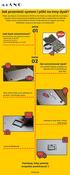 Jak przenieść system i pliki na inny dysk? Może się okazać, że wbudowane 32GB to dla Ciebie za mało, jeśli tak to w łatwy sposób można zamontować dodatkowy dysk SSD o pojemności do 256 GB. Dzięki czemu
Jak przenieść system i pliki na inny dysk? Może się okazać, że wbudowane 32GB to dla Ciebie za mało, jeśli tak to w łatwy sposób można zamontować dodatkowy dysk SSD o pojemności do 256 GB. Dzięki czemu
Instrukcja wypełniania formularza Ankieta Trwałości
 Instrukcja wypełniania formularza Ankieta Trwałości 1. Logowanie Ankieta dostępna jest jako formularz w systemie SEZAM, z którego wysyłane były wnioski: aplikacyjny oraz o płatność. Należy zalogować się
Instrukcja wypełniania formularza Ankieta Trwałości 1. Logowanie Ankieta dostępna jest jako formularz w systemie SEZAM, z którego wysyłane były wnioski: aplikacyjny oraz o płatność. Należy zalogować się
Tworzenie dokumentów oraz prezentacji programu Młodzi Aktywiści Prezydencji przy wykorzystaniu EduTuby
 Tworzenie dokumentów oraz prezentacji programu Młodzi Aktywiści Prezydencji przy wykorzystaniu EduTuby W tym dokumencie pokażemy wam jak stworzyć dokument oraz prezentację wykorzystując do tego możliwości,
Tworzenie dokumentów oraz prezentacji programu Młodzi Aktywiści Prezydencji przy wykorzystaniu EduTuby W tym dokumencie pokażemy wam jak stworzyć dokument oraz prezentację wykorzystując do tego możliwości,
Laboratorium - Użycie narzędzia Przywracanie systemu w systemie Windows 7
 5.0 5.5.1.11 Laboratorium - Użycie narzędzia Przywracanie systemu w systemie Windows 7 Wprowadzenie Wydrukuj i uzupełnij to laboratorium. W tym ćwiczeniu utworzysz punkt przywracania i przywrócisz swój
5.0 5.5.1.11 Laboratorium - Użycie narzędzia Przywracanie systemu w systemie Windows 7 Wprowadzenie Wydrukuj i uzupełnij to laboratorium. W tym ćwiczeniu utworzysz punkt przywracania i przywrócisz swój
Aplikacja do podpisu cyfrowego npodpis
 ABS Bank Spółdzielczy Aplikacja do podpisu cyfrowego npodpis (instrukcja użytkownika) Wersja 1.0 http://www.absbank.pl 1. Aplikacja do podpisu cyfrowego - npodpis Słownik pojęć: Aplikacja do podpisu cyfrowego
ABS Bank Spółdzielczy Aplikacja do podpisu cyfrowego npodpis (instrukcja użytkownika) Wersja 1.0 http://www.absbank.pl 1. Aplikacja do podpisu cyfrowego - npodpis Słownik pojęć: Aplikacja do podpisu cyfrowego
INSTALACJA SERWERA LOKALNEGO TYPU WAMP NA PRZYKŁADZIE PAKIETU KRASNAL SERV 2.7
 Mgr inż. Marcin Dąbrowski INSTALACJA SERWERA LOKALNEGO TYPU WAMP NA PRZYKŁADZIE PAKIETU KRASNAL SERV 2.7 Wydział Organizacji i Zarządzania Politechnika Śląska w Gliwicach Zabrze 2009 1. Instalacja lokalnego
Mgr inż. Marcin Dąbrowski INSTALACJA SERWERA LOKALNEGO TYPU WAMP NA PRZYKŁADZIE PAKIETU KRASNAL SERV 2.7 Wydział Organizacji i Zarządzania Politechnika Śląska w Gliwicach Zabrze 2009 1. Instalacja lokalnego
INSTRUKCJA EDYCJI PROFILU OSOBOWEGO W SERWISIE WWW.UMCS.PL
 INSTRUKCJA EDYCJI PROFILU OSOBOWEGO W SERWISIE WWW.UMCS.PL Lublin, 16 stycznia 2014 r. 1. Logowanie do systemu Aby rozpocząć edycję profilu osobowego wejdź na stronę główną www.umcs.pl w zakładkę Jednostki
INSTRUKCJA EDYCJI PROFILU OSOBOWEGO W SERWISIE WWW.UMCS.PL Lublin, 16 stycznia 2014 r. 1. Logowanie do systemu Aby rozpocząć edycję profilu osobowego wejdź na stronę główną www.umcs.pl w zakładkę Jednostki
edycja szablonu za pomocą programu NVU
 edycja szablonu za pomocą programu NVU 2 Edycja szablonu za pomocą dodatkowego oprogramowania daje nam znacznie więcej możliwości. Zarówno posiada wiele dodatkowych opcji formatowania tekstu jak również
edycja szablonu za pomocą programu NVU 2 Edycja szablonu za pomocą dodatkowego oprogramowania daje nam znacznie więcej możliwości. Zarówno posiada wiele dodatkowych opcji formatowania tekstu jak również
INSTRUKCJA TWORZENIA I PRZESYŁANIA RAPORTU UWAGA! RAPORTY MOGĄ TWORZYĆ TYLKO UCZNIOWIE
 INSTRUKCJA TWORZENIA I PRZESYŁANIA RAPORTU UWAGA! RAPORTY MOGĄ TWORZYĆ TYLKO UCZNIOWIE Krok 1. Wejdź na stronę www.czasnazdrowie.fundacjabos.pl i zaloguj się (musisz podać login i hasło wybrane podczas
INSTRUKCJA TWORZENIA I PRZESYŁANIA RAPORTU UWAGA! RAPORTY MOGĄ TWORZYĆ TYLKO UCZNIOWIE Krok 1. Wejdź na stronę www.czasnazdrowie.fundacjabos.pl i zaloguj się (musisz podać login i hasło wybrane podczas
Pamiętaj o aktywacji swojego konta poprzez kliknięcie linku aktywacyjnego, który otrzymałeś na wprowadzonego maila.
 1. Strona główna serwisu Telewizja Powszechna Polaków. Zarejestruj się na www.telewizjapowszechnapolaków.pl (zaznaczone na niebiesko) 2. Wypełnij wszystkie pola na stronie rejestracji i wprowadź kod znajdujący
1. Strona główna serwisu Telewizja Powszechna Polaków. Zarejestruj się na www.telewizjapowszechnapolaków.pl (zaznaczone na niebiesko) 2. Wypełnij wszystkie pola na stronie rejestracji i wprowadź kod znajdujący
Instalacja i obsługa aplikacji MAC Diagnoza EW
 Instalacja i obsługa aplikacji MAC Diagnoza EW Uruchom plik setup.exe Pojawi się okno instalacji programu MAC Diagnoza EW. Wybierz przycisk AKCEPTUJĘ. Następnie zainstaluj program, wybierając przycisk
Instalacja i obsługa aplikacji MAC Diagnoza EW Uruchom plik setup.exe Pojawi się okno instalacji programu MAC Diagnoza EW. Wybierz przycisk AKCEPTUJĘ. Następnie zainstaluj program, wybierając przycisk
Instalacja i obsługa aplikacji MAC Diagnoza EP w celu wykonania Diagnozy rozszerzonej
 Instalacja i obsługa aplikacji MAC Diagnoza EP w celu wykonania Diagnozy rozszerzonej Uruchom plik setup.exe Pojawi się okno instalacji programu MAC Diagnoza EP. Wybierz przycisk AKCEPTUJĘ. Następnie zainstaluj
Instalacja i obsługa aplikacji MAC Diagnoza EP w celu wykonania Diagnozy rozszerzonej Uruchom plik setup.exe Pojawi się okno instalacji programu MAC Diagnoza EP. Wybierz przycisk AKCEPTUJĘ. Następnie zainstaluj
JAK ZAKŁADAĆ FOLDERY W DROPBOX
 JAK ZAKŁADAĆ FOLDERY W DROPBOX 1. W folderze Dropbox zakładamy folder TellVet w celu łatwiejszego odszukiwania wcześniej przesłanych przez system TellVet zleceń na konsultacje. Aby założyć folder klikamy
JAK ZAKŁADAĆ FOLDERY W DROPBOX 1. W folderze Dropbox zakładamy folder TellVet w celu łatwiejszego odszukiwania wcześniej przesłanych przez system TellVet zleceń na konsultacje. Aby założyć folder klikamy
Rozdział 5. Administracja kontami użytkowników
 Rozdział 5. Administracja kontami użytkowników Ćwiczenia zawarte w tym rozdziale pozwolą przygotować oddzielne środowisko pracy dla każdego użytkownika komputera. Windows XP, w porównaniu do systemów Windows
Rozdział 5. Administracja kontami użytkowników Ćwiczenia zawarte w tym rozdziale pozwolą przygotować oddzielne środowisko pracy dla każdego użytkownika komputera. Windows XP, w porównaniu do systemów Windows
PORADNIK. Przygotowanie pracy konkursowej do przeniesienia na zewnętrzny nośnik lub wysyłki
 PORADNIK Przygotowanie pracy konkursowej do przeniesienia na zewnętrzny nośnik lub wysyłki SP 23 WE WŁOCŁAWKU, 2019 SPIS TREŚCI Słowo wstępne 2 Przygotowanie pliku zawierającego świat w Minecraft 10 Edition
PORADNIK Przygotowanie pracy konkursowej do przeniesienia na zewnętrzny nośnik lub wysyłki SP 23 WE WŁOCŁAWKU, 2019 SPIS TREŚCI Słowo wstępne 2 Przygotowanie pliku zawierającego świat w Minecraft 10 Edition
Przed skonfigurowaniem tego ustawienia należy skonfigurować adres IP urządzenia.
 Korzystanie z Usług internetowych podczas skanowania sieciowego (dotyczy systemu Windows Vista z dodatkiem SP2 lub nowszym oraz systemu Windows 7 i Windows 8) Protokół Usług internetowych umożliwia użytkownikom
Korzystanie z Usług internetowych podczas skanowania sieciowego (dotyczy systemu Windows Vista z dodatkiem SP2 lub nowszym oraz systemu Windows 7 i Windows 8) Protokół Usług internetowych umożliwia użytkownikom
Instrukcja dla programu Ocena.XP
 Instrukcja dla programu Ocena.XP Należy zalogować się do Serwisu WSJO lub bezpośrednio do Wirtualnej Uczelni (www.wu.wsjo.pl). Po wybraniu zakładki: Uczelnia w menu po lewej stronie widoczny będzie przycisk:
Instrukcja dla programu Ocena.XP Należy zalogować się do Serwisu WSJO lub bezpośrednio do Wirtualnej Uczelni (www.wu.wsjo.pl). Po wybraniu zakładki: Uczelnia w menu po lewej stronie widoczny będzie przycisk:
Poradnik użytkownika pomoc techniczna
 Poradnik użytkownika pomoc techniczna Poradnik dotyczy komputerów z zainstalowanym systemem Windows 1 Spis treści I. POSTĘPOWANIE W PRZYPADKU PROBLEMÓW Z URUCHOMIENIEM APLIKACJI SUPERMAKLER... 3 1. JAVA
Poradnik użytkownika pomoc techniczna Poradnik dotyczy komputerów z zainstalowanym systemem Windows 1 Spis treści I. POSTĘPOWANIE W PRZYPADKU PROBLEMÓW Z URUCHOMIENIEM APLIKACJI SUPERMAKLER... 3 1. JAVA
Nagrywanie płyt CD i DVD
 Nagrywanie płyt CD i DVD Pobieranie i instalacja programu CDBurnerXP 1. Wejdź na stronę http://cdburnerxp.se/ 2. Kliknij w zielony przycisk CDBurnerXP Free Download 3. Wybierz Zapisz plik [Mozilla Firefox]
Nagrywanie płyt CD i DVD Pobieranie i instalacja programu CDBurnerXP 1. Wejdź na stronę http://cdburnerxp.se/ 2. Kliknij w zielony przycisk CDBurnerXP Free Download 3. Wybierz Zapisz plik [Mozilla Firefox]
Podstawowa instrukcja obsługi STRON stron internetowych serwisu www.smpn.pl zrealizowanych w systemie zarządzania treścią Wordpress.
 Podstawowa instrukcja obsługi STRON stron internetowych serwisu www.smpn.pl zrealizowanych w systemie zarządzania treścią Wordpress. Założenia użytkownik posiada założone konto w systemie z prawami Redaktora.
Podstawowa instrukcja obsługi STRON stron internetowych serwisu www.smpn.pl zrealizowanych w systemie zarządzania treścią Wordpress. Założenia użytkownik posiada założone konto w systemie z prawami Redaktora.
procertum CLIDE Client 2.1 wersja 1.0.2
 Instrukcja obsługi kwalifikowany znacznik czasu do użycia z procertum SmartSign 3.2 procertum CLIDE Client 2.1 wersja 1.0.2 Spis treści 1. INSTALACJA OPROGRAMOWANIA... 3 2. URUCHOMIENIE APLIKACJI... 8
Instrukcja obsługi kwalifikowany znacznik czasu do użycia z procertum SmartSign 3.2 procertum CLIDE Client 2.1 wersja 1.0.2 Spis treści 1. INSTALACJA OPROGRAMOWANIA... 3 2. URUCHOMIENIE APLIKACJI... 8
WORDPRESS INSTRUKCJA OBSŁUGI
 WORDPRESS INSTRUKCJA OBSŁUGI Zapraszamy do zapoznania się z Instrukcją obsługi panelu CMS Wordpress, która w krótkim czasie i bez większego kłopotu pozwoli na edycję treści i zawartości strony, w tym:
WORDPRESS INSTRUKCJA OBSŁUGI Zapraszamy do zapoznania się z Instrukcją obsługi panelu CMS Wordpress, która w krótkim czasie i bez większego kłopotu pozwoli na edycję treści i zawartości strony, w tym:
Blogger opis serwisu
 Blogger opis serwisu Ten projekt został zrealizowany przy wsparciu finansowym Komisji Europejskiej. Projekt lub publikacja odzwierciedlają jedynie stanowisko ich autora i Komisja Europejska nie ponosi
Blogger opis serwisu Ten projekt został zrealizowany przy wsparciu finansowym Komisji Europejskiej. Projekt lub publikacja odzwierciedlają jedynie stanowisko ich autora i Komisja Europejska nie ponosi
ekopia w Chmurze bezpieczny, zdalny backup danych
 ekopia w Chmurze bezpieczny, zdalny backup danych Instrukcja użytkownika dla klientów systemu mmedica Wersja 1.0 Data ostatniej aktualizacji: 25.03.2015 Spis treści 1 Wstęp... 3 2 Rejestracja... 4 3 Korzystanie
ekopia w Chmurze bezpieczny, zdalny backup danych Instrukcja użytkownika dla klientów systemu mmedica Wersja 1.0 Data ostatniej aktualizacji: 25.03.2015 Spis treści 1 Wstęp... 3 2 Rejestracja... 4 3 Korzystanie
Musesort. Przeczytaj szczegóły pliku. Wyświetla okno ze szczegółami pobranymi z internetu wybranego pliku audio lub video
 Musesort Okno główne: Rys11 1 2 3 4 [1] Explorer Do przeszukiwania dysku [2] Okno wyświetlające zawartość folderów wybranych w oknie [1] W nim zaznacza się pliki i foldery na których wykonywane są wszystkie
Musesort Okno główne: Rys11 1 2 3 4 [1] Explorer Do przeszukiwania dysku [2] Okno wyświetlające zawartość folderów wybranych w oknie [1] W nim zaznacza się pliki i foldery na których wykonywane są wszystkie
Przechwytywanie obrazu przy wykorzystaniu funkcji systemu Windows 10.
 1 (Pobrane z slow7.pl) Przechwytywanie obrazu przy wykorzystaniu funkcji systemu Jak to w życiu bywa czasem jesteśmy proszenie o pomoc w wytłumaczeniu jakieś kwestii związanej z obsługą komputera bądź
1 (Pobrane z slow7.pl) Przechwytywanie obrazu przy wykorzystaniu funkcji systemu Jak to w życiu bywa czasem jesteśmy proszenie o pomoc w wytłumaczeniu jakieś kwestii związanej z obsługą komputera bądź
INSTRUKCJA SKŁADANIA ZLECEŃ ZA POMOCĄ APLIKACJI MOBILNEJ TellVet
 INSTRUKCJA SKŁADANIA ZLECEŃ ZA POMOCĄ APLIKACJI MOBILNEJ TellVet 1. W celu zalogowania się do aplikacji użytkownik odnajduje ją na ekranie swojego telefonu po czym klika w nią. 2. Po wejściu w aplikację
INSTRUKCJA SKŁADANIA ZLECEŃ ZA POMOCĄ APLIKACJI MOBILNEJ TellVet 1. W celu zalogowania się do aplikacji użytkownik odnajduje ją na ekranie swojego telefonu po czym klika w nią. 2. Po wejściu w aplikację
Zarządzanie. repertuarem zespołu muzycznego Instrukcja użytkownika. Szymon Michalewicz
 Zarządzanie 2016-01-20 repertuarem zespołu muzycznego Instrukcja użytkownika Szymon Michalewicz Spis treści 1. Instrukcja użytkownika... 2 1.1. Wymagania komponentu... 2 1.2. Instalacja... 2 1.3. Panel
Zarządzanie 2016-01-20 repertuarem zespołu muzycznego Instrukcja użytkownika Szymon Michalewicz Spis treści 1. Instrukcja użytkownika... 2 1.1. Wymagania komponentu... 2 1.2. Instalacja... 2 1.3. Panel
Spis treści... 2... 4... 7... 8... 10
 Spis treści... 2... 4... 7... 8... 10 Czasem, aby zainstalować najnowszą wersję programu Bitdefender należy odinstalować jego poprzednią wersję. Instalacja najnowszej wersji jest zawsze wskazana nowsze
Spis treści... 2... 4... 7... 8... 10 Czasem, aby zainstalować najnowszą wersję programu Bitdefender należy odinstalować jego poprzednią wersję. Instalacja najnowszej wersji jest zawsze wskazana nowsze
Kompletny system multimedialny, łatwe w użyciu a jednocześnie bogate w oferowane funkcje narzędzie wspomagające oprawę liturgii i pracę duszpasterską
 Kompletny system multimedialny, łatwe w użyciu a jednocześnie bogate w oferowane funkcje narzędzie wspomagające oprawę liturgii i pracę duszpasterską w parafii. Funkcje systemu - wyświetlanie tekstów pieśni
Kompletny system multimedialny, łatwe w użyciu a jednocześnie bogate w oferowane funkcje narzędzie wspomagające oprawę liturgii i pracę duszpasterską w parafii. Funkcje systemu - wyświetlanie tekstów pieśni
SKRÓCONA INSTRUKCJA INSTALACJI MODEMU I POŁĄCZENIA Z INTERNETEM NA WINDOWS 7 DLA AnyDATA ADU-510L
 SKRÓCONA INSTRUKCJA INSTALACJI MODEMU I POŁĄCZENIA Z INTERNETEM NA WINDOWS 7 DLA AnyDATA ADU-510L Przed rozpoczęciem instalacji przygotuj wszystkie niezbędne elementy wymagane do poprawnej instalacji.
SKRÓCONA INSTRUKCJA INSTALACJI MODEMU I POŁĄCZENIA Z INTERNETEM NA WINDOWS 7 DLA AnyDATA ADU-510L Przed rozpoczęciem instalacji przygotuj wszystkie niezbędne elementy wymagane do poprawnej instalacji.
Spis treści. 1. Wstęp 2. Rejestracja 3. Logowanie 4. Moje konto 5. Program poleconych 6. Narzędzia Wydawcy 7. Zakończenie
 1. Wstęp 2. Rejestracja 3. Logowanie 4. Moje konto 5. Program poleconych 6. Narzędzia Wydawcy 7. Zakończenie Spis treści 1. Wstęp Adlove to nowoczesna i bezpłatna usługa skracania adresów URL. Możesz zarabiać
1. Wstęp 2. Rejestracja 3. Logowanie 4. Moje konto 5. Program poleconych 6. Narzędzia Wydawcy 7. Zakończenie Spis treści 1. Wstęp Adlove to nowoczesna i bezpłatna usługa skracania adresów URL. Możesz zarabiać
Pokaz slajdów na stronie internetowej
 Pokaz slajdów na stronie internetowej... 1 Podpisy pod zdjęciami... 3 Publikacja pokazu slajdów w Internecie... 4 Generator strony Uczelni... 4 Funkcje dla zaawansowanych użytkowników... 5 Zmiana kolorów
Pokaz slajdów na stronie internetowej... 1 Podpisy pod zdjęciami... 3 Publikacja pokazu slajdów w Internecie... 4 Generator strony Uczelni... 4 Funkcje dla zaawansowanych użytkowników... 5 Zmiana kolorów
4.10 Odtwarzanie multimediów
 Podstawy open source system SUSE Linux 4-176 4.10 Odtwarzanie multimediów 4.10.1 Mikser dźwięków Aby zmodyfikować głośność, klikamy lewym przyciskiem myszy na ikonkę głośnika w prawym dolnym rogu, na głównym
Podstawy open source system SUSE Linux 4-176 4.10 Odtwarzanie multimediów 4.10.1 Mikser dźwięków Aby zmodyfikować głośność, klikamy lewym przyciskiem myszy na ikonkę głośnika w prawym dolnym rogu, na głównym
ADMINISTRACJA STRONĄ EMPIRE MUSIC
 ADMINISTRACJA STRONĄ EMPIRE MUSIC I.Nawigacja / Poruszanie się pomiędzy działami. Po zalogowaniu na panel należy wybrać do którego działu chcemy wprowadzić zmiany. Lista z działami znajduję po prawej stronie
ADMINISTRACJA STRONĄ EMPIRE MUSIC I.Nawigacja / Poruszanie się pomiędzy działami. Po zalogowaniu na panel należy wybrać do którego działu chcemy wprowadzić zmiany. Lista z działami znajduję po prawej stronie
E-Commerce INSTRUKCJA UŻYTKOWNIKA
 E-Commerce INSTRUKCJA UŻYTKOWNIKA KROK 1 www.flashdq.com Wchodzimy w wyszukiwarce na stronę http://www.flashdq.pl Na górze strony znajdujemy główny pasek nawigacji, który ułatwi nam poruszanie się po niej.
E-Commerce INSTRUKCJA UŻYTKOWNIKA KROK 1 www.flashdq.com Wchodzimy w wyszukiwarce na stronę http://www.flashdq.pl Na górze strony znajdujemy główny pasek nawigacji, który ułatwi nam poruszanie się po niej.
 W jaki sposób dzięki ical nigdy nie zapomnieć o spotkaniu (i urodzinach) 27 ical kalendarz dostarczany wraz z Leopardem pozwala w prosty sposób zapanować na planem dnia. A w połączeniu z Książką adresową
W jaki sposób dzięki ical nigdy nie zapomnieć o spotkaniu (i urodzinach) 27 ical kalendarz dostarczany wraz z Leopardem pozwala w prosty sposób zapanować na planem dnia. A w połączeniu z Książką adresową
Spis treści. Spis treści... 2. Wstęp... 3. Instalacja nazwa.pl... 3. Instalacja Home.pl... 8. Edycja grafiki strony... 17. logo...
 Instalacja serwera Spis treści Spis treści... 2 Wstęp... 3 Instalacja nazwa.pl... 3 Instalacja Home.pl... 8 Edycja grafiki strony... 17 logo... 17 Wstęp Najnowszy sklep internetowy spod znaku sellsmart,
Instalacja serwera Spis treści Spis treści... 2 Wstęp... 3 Instalacja nazwa.pl... 3 Instalacja Home.pl... 8 Edycja grafiki strony... 17 logo... 17 Wstęp Najnowszy sklep internetowy spod znaku sellsmart,
Jak prowadzić rozmowy wideo i głosowe z bliskimi osobami na przykładzie komunikatora Skype
 MAREK EKSPERT Z AASA Jak prowadzić rozmowy wideo i głosowe z bliskimi osobami na przykładzie komunikatora Skype Skype służy do komunikowania się przy pomocy Inter. Dzięki niemu można prowadzić bezpłatne
MAREK EKSPERT Z AASA Jak prowadzić rozmowy wideo i głosowe z bliskimi osobami na przykładzie komunikatora Skype Skype służy do komunikowania się przy pomocy Inter. Dzięki niemu można prowadzić bezpłatne
Skrócona instrukcja obsługi rejestratorów marki
 Skrócona instrukcja obsługi rejestratorów marki v 1.0, 22-05-2014 1 Spis treści 1. Wprowadzenie do technologii HD-CVI...3 2. Pierwsze uruchomienie...3 3. Logowanie i przegląd menu rejestratora...4 4. Ustawienia
Skrócona instrukcja obsługi rejestratorów marki v 1.0, 22-05-2014 1 Spis treści 1. Wprowadzenie do technologii HD-CVI...3 2. Pierwsze uruchomienie...3 3. Logowanie i przegląd menu rejestratora...4 4. Ustawienia
CZĘŚĆ A PIERWSZE KROKI Z KOMPUTEREM
 CZĘŚĆ A PIERWSZE KROKI Z KOMPUTEREM 1.1. PODSTAWOWE INFORMACJE PC to skrót od nazwy Komputer Osobisty (z ang. personal computer). Elementy komputera można podzielić na dwie ogólne kategorie: sprzęt - fizyczne
CZĘŚĆ A PIERWSZE KROKI Z KOMPUTEREM 1.1. PODSTAWOWE INFORMACJE PC to skrót od nazwy Komputer Osobisty (z ang. personal computer). Elementy komputera można podzielić na dwie ogólne kategorie: sprzęt - fizyczne
1. Pobieranie i instalacja FotoSendera
 Jak zamówić zdjęcia przez FotoSender? Spis treści: 1. Pobieranie i instalacja FotoSendera 2. Logowanie 3. Opis okna programu 4. Tworzenie i wysyłanie zlecenia Krok 1: Wybór zdjęć Krok 2: Podsumowanie zlecenia
Jak zamówić zdjęcia przez FotoSender? Spis treści: 1. Pobieranie i instalacja FotoSendera 2. Logowanie 3. Opis okna programu 4. Tworzenie i wysyłanie zlecenia Krok 1: Wybór zdjęć Krok 2: Podsumowanie zlecenia
